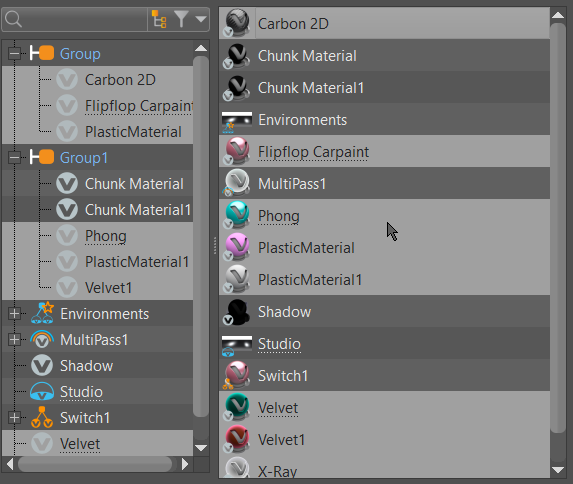メニューの変更
マテリアル エディタの切り離しに基づいて、[作成]/[変換]が 2 つのメニューに分割され、[シーン]メニューの名前が[選択]に変更され、多数のオプションが追加されました。これらの変更の完全なリストについては、以降のセクションを参照してください。
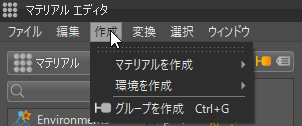
[ファイル]メニューの変更
[ファイル]メニューの変更点は次のとおりです。
[ファイル]メニューから[プレビュー イメージをレンダリング]が削除されました。
[マテリアルをロード]が改善されました。これにより、Windows ブラウザ内で複数のファイルを同時に選択して、一括ロードすることができます。Substance、AXF、HDR などのすべての形式をロードできます。
一括ロード後、[選択をフィルタ]メニューを使用して HDR 環境、Substance、X-Rite、および OCS マテリアルにフィルタを適用できます。マテリアルは元のファイル名を使用して作成されます。
これらのマテリアルを作成するには、AXF や HDR ファイルなどのテクスチャ ファイルを割り当てます。サポートされているテクスチャ形式を含むファイルを複数選択すると、マテリアル エディタによって対応するマテリアルが作成され、自動的にテクスチャが割り当てられます。
[作成]メニュー
[作成]と[変換]を分離して、2 つのメニューを作成しました。[選択からグループを作成]が[グループを作成]に、[選択からスイッチを作成]が[スイッチ]になり、[マテリアルを作成]の下に表示されるようになりました。
[変換]メニュー
VRED 内でサポートされるマテリアルには、異なるクラスがあります。Truelight マテリアルは、フォトリアリスティックな表現が可能で、アンビエント オクルージョンの計算にはこのタイプのマテリアルが必要です。新しく VRED に読み込まれたジオメトリには、アンビエント オクルージョンの計算をサポートしない標準の OpenGL フォン マテリアルが含まれています。変換すると、Truelight マテリアル タイプを別の Truelight マテリアル タイプに変換する、または標準 OpenGL フォン マテリアルを Truelight フォン マテリアルに変換することができます。
環境の場合は、スカイライトを選択すると、球の環境への変換、またはその逆変換を行うことができます。
![[マテリアルを選択]の例](../../../../images/ME_SelMat_ex.gif)
![[すべてのオカレンスを選択]アイコン](../../../../images/SelectAllOccurencesDisabled.png) [すべてのオカレンスを選択]: 選択した下線付きマテリアルのすべてのオカレンスを選択し、グループ階層を展開し、親テキストを青でハイライト表示してマテリアルが使用されている場所を示します。1 つまたは複数のマテリアルを選択した状態で、[すべてのオカレンスを選択]を使用して、そのすべての使用例を選択できるようになりました。
[すべてのオカレンスを選択]: 選択した下線付きマテリアルのすべてのオカレンスを選択し、グループ階層を展開し、親テキストを青でハイライト表示してマテリアルが使用されている場所を示します。1 つまたは複数のマテリアルを選択した状態で、[すべてのオカレンスを選択]を使用して、そのすべての使用例を選択できるようになりました。![[すべてのオカレンスを選択]の例](../../../../images/ME_SelectOcc_ex.gif)
![[環境によって選択]を選択](../../../../images/ME_selEnv1.png)